La compañía
Blackberry ha lanzado últimamente una excelente actualización para los distinguidos
clientes de Twitter para que puedan disfrutar de esta aplicación en su Blackberry Z10, a la nueva versión 10.2.0.1.
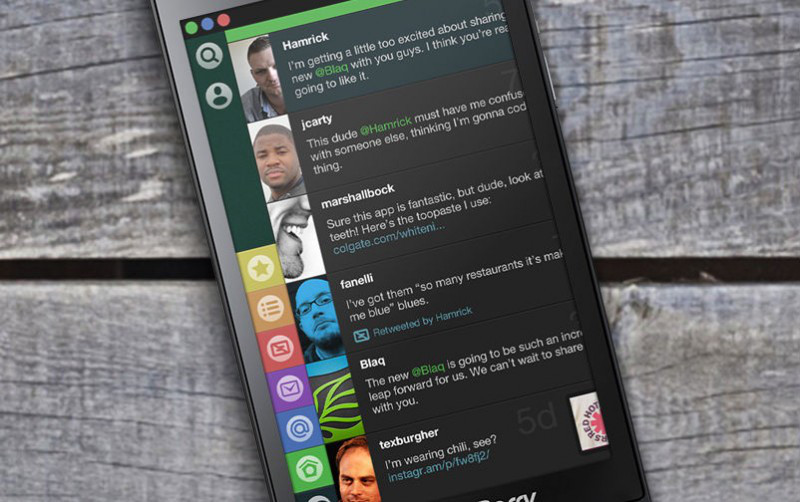
Mejoras:
- Algo muy importante es que puede soportar múltiples cuentas, aparte de Twitter 10.2 podrá incluir sin ningún problema cuentas adicionales.
- Permite el envió de mensajes directos, a través de Twitter 10.2 es más fácil enviar y responder mensajes directos desde la aplicación.
- Brinda una eficaz actualización mejorada, mantiene siempre su ubicación actual en el tiempo.
- El Twitter 10.2 ofrece una nueva web que permite a los usuarios descubrir diversas tendencias e incluso cuentas a seguir.
- Te da la opción de guardar fotos; puedes guardar las imágenes que has compartido en Twitter a través de tu dispositivo Blackberry.
- Asegura una gran mejora en las búsquedas.
- Contiene una interfaz de usuario más actualizada.
Si quieres adquirir un Blackberry modelo Z10 o ya lo tienes, te mostramos los pasos completos para la actualización de
la aplicación de Twitter con el sistema operativo versión 10. Para mantener al día la aplicación de
Twitter en Blackberry mira a continuación:

Pasos para actualizar:
- Para empezar pulsa la tecla que dice menú
- Luego vas a hacer click en (opciones)
- Si vas a comprobar la versión reciente de manera manual deberás hacer click en (Buscar actualizaciones ahora)
- Simplemente sigue las instrucciones que aparecen en pantalla y listo.
Las aplicaciones para este terminal funcionan sin problemas, para que todas sus herramientas fluyan:
- Para desbloquear el Blackberry Z10 desliza el dedo hacia la parte de arriba iniciando desde el marco inferior.
- Los marcos muestran toda la información de cada aplicación para que te evites el abrir las aplicaciones para poder mantenerte informado.
Pasos para abrir Blackberry Hub.
(El cual es el sitio donde administras todas tus conversaciones y mensajería):
- Simplemente desliza el dedo a la derecha para ver en la pantalla las demás aplicaciones.
- Ahora deslice el dedo a la izquierda, si ya sabe en qué página se encuentra la aplicación que busca. Solo queda seleccionar el punto que corresponde.
- Para abrir la aplicación elija su icono, si lo va a minimizar desliza el dedo hacia arriba partiendo desde el marco inferior.
- Si ha terminado en usar la aplicación, para poder cerrarla con el dedo presione en la equis (x).
- Para acceder rápidamente a la configuración del dispositivo, desliza el dedo hacia abajo.
- En el caso de recibir una notificación nueva el indicador LED que posee se enciende y tiene la opción de abrir una vista previa de ella. Para hacerlo simplemente deslice el dedo hacia la parte de arriba desde el marco inferior de la pantalla.
- Si observa algo que capta su atención ubíquese hacia el lado derecho para poder abrir Blackberry Hub y entrar a sus mensajes más recientes.
Como organizar las aplicación en un equipo Blackberry Z10
- Mantén presionado el icono que agrupa sus aplicaciones más utilizadas.
- Si los iconos comienzan a vibrar, inmediatamente selecciona y arrastra el icono que gustes hacia el lugar que tú elijas.
- Puedes agrupar aplicaciones de manera más ordenada en carpetas, arrastra el icono hacia otro y le debes colocar un nombre a dicha carpeta.
- El teclado de Blackberry lo veras automáticamente cuando aparezca un campo de texto, pero si quieres abrir el teclado de forma manual, desliza dos dedos a la parte de arriba desde el marco de la pantalla.
- Pero si deseas ocultarlo fácilmente mantén oprimida la barra espaciadora, este movimiento permite que puedas avanzar más rápido y con total fluidez desde tu Blackberry Z10.
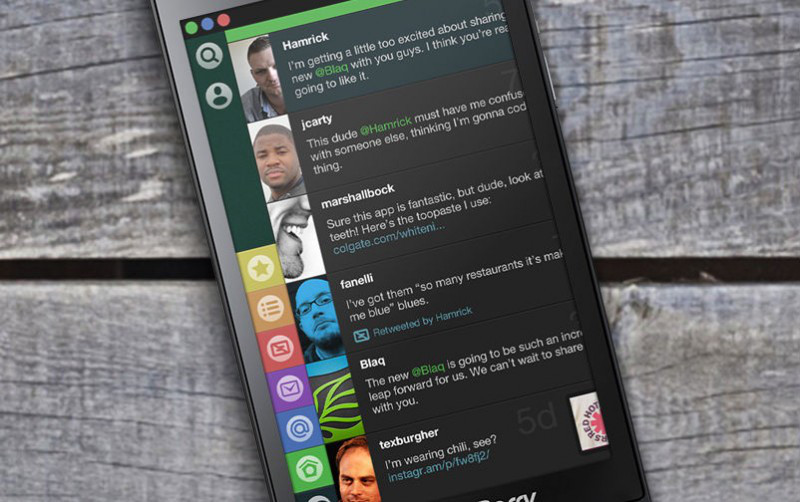



 Los mejores materiales y herramientas de cerrajería profesional
Los mejores materiales y herramientas de cerrajería profesional Qué debe llevar un buen apartamento en Arguineguin
Qué debe llevar un buen apartamento en Arguineguin Cómo hacer un registro en Vitoria
Cómo hacer un registro en Vitoria ¿Qué debería estudiar un urólogo?
¿Qué debería estudiar un urólogo? Cómo planifica un rescate un guardia civil
Cómo planifica un rescate un guardia civil ¿Automático o sincrónico? ¿Cuál es la mejor opción para alquilar un coche en Fuerteventura?
¿Automático o sincrónico? ¿Cuál es la mejor opción para alquilar un coche en Fuerteventura? Beneficios de los Paneles Solares: Ahorro Energético y Económico
Beneficios de los Paneles Solares: Ahorro Energético y Económico